Python自动化填表:Selenium实战教学指南
**Python自动化填表技巧:Selenium实战教程** 想要摆脱重复繁琐的网页填表工作?本文为你揭秘Python自动化填表的强大工具——Selenium。本文将手把手教你如何使用Selenium驱动浏览器,模拟用户操作,实现高效、精准的自动化填表。从Selenium的安装配置,到网页元素的定位填写,再到验证码处理、弹窗应对、动态内容加载以及表单提交,我们将逐一讲解核心技巧与实用代码示例。掌握Selenium,让Python脚本成为你的网页操作助手,告别手动填表的烦恼,提升工作效率。本文还将分享版本匹配、元素可见性及页面加载时机等关键注意事项,助你编写稳定可靠的自动化填表脚本。
Python实现自动化填表的核心工具是Selenium,它通过驱动浏览器模拟用户操作。1. 安装Selenium使用pip install selenium,并配置对应浏览器的驱动如ChromeDriver;2. 使用find_element方法定位网页元素,优先选择ID或NAME,填写内容用send_keys;3. 验证码处理可借助OCR或人工辅助,弹窗则用switch_to.alert处理;4. 模拟点击按钮或调用submit()方法提交表单,并使用WebDriverWait等待动态加载内容;5. 最后使用driver.quit()关闭浏览器释放资源。整个过程需注意版本匹配、元素可见性及页面加载时机,以确保脚本稳定运行。
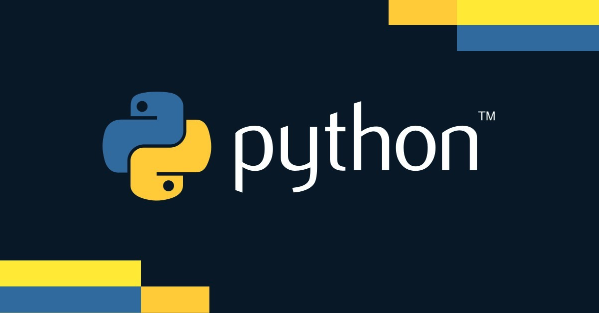
Python实现自动化填表,核心在于模拟用户的网页操作,而Selenium就是一把利器。它能驱动浏览器,让Python脚本控制网页元素的填写和提交,省去手动操作的繁琐。
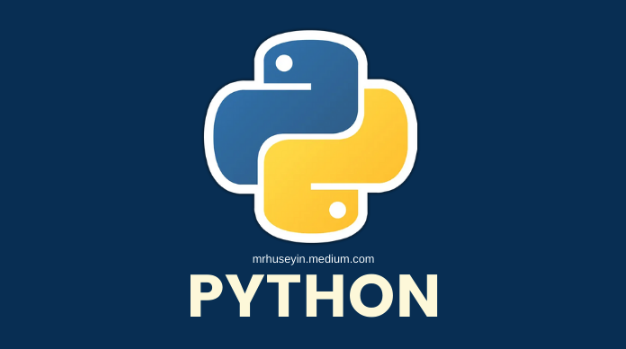
Selenium技巧
如何安装Selenium并配置浏览器驱动?
安装Selenium非常简单,pip install selenium 一行命令就能搞定。但真正的挑战在于浏览器驱动的配置。你需要下载对应浏览器的驱动,比如Chrome的ChromeDriver,Firefox的GeckoDriver,然后将驱动的路径添加到系统环境变量,或者在Selenium代码中显式指定。
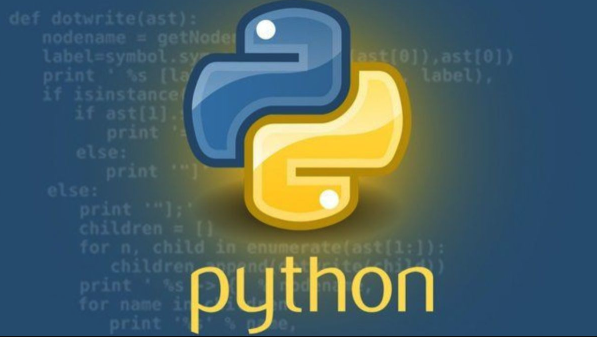
这里有个小坑:驱动的版本必须和你的浏览器版本对应,否则会报错。我之前就因为驱动版本太旧,一直连不上Chrome,折腾了好久才发现。
from selenium import webdriver
from selenium.webdriver.chrome.service import Service
# 指定ChromeDriver的路径
service = Service(executable_path='/path/to/chromedriver')
driver = webdriver.Chrome(service=service)
driver.get("https://www.example.com")如何定位网页元素并进行填写?
Selenium提供了多种定位元素的方法,比如find_element(By.ID, "id"),find_element(By.NAME, "name"),find_element(By.XPATH, "xpath")等。XPATH是最灵活的,但也是最容易出错的。我建议优先使用ID和NAME,实在不行再考虑XPATH。
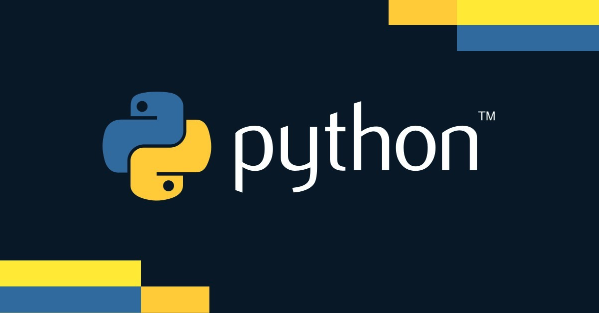
填写内容也很简单,找到元素后,使用send_keys("your_value")方法即可。
from selenium.webdriver.common.by import By
# 找到输入框并填写内容
input_element = driver.find_element(By.ID, "username")
input_element.send_keys("your_username")
# 找到密码框并填写内容
password_element = driver.find_element(By.NAME, "password")
password_element.send_keys("your_password")有时候,元素可能被隐藏或者需要滚动页面才能看到。这时,你需要使用execute_script方法执行JavaScript代码来滚动页面或显示元素。
如何处理验证码和弹出窗口?
验证码是自动化填表的一大障碍。简单的验证码可以使用OCR识别,但复杂的验证码就比较麻烦了。一种方法是人工辅助,让程序暂停,手动输入验证码后再继续。另一种方法是尝试绕过验证码,比如使用cookies或者寻找API接口。
弹出窗口可以使用switch_to.alert方法来处理。你可以接受、拒绝或者输入内容。
from selenium.webdriver.support.ui import WebDriverWait from selenium.webdriver.support import expected_conditions as EC # 等待弹出窗口出现 alert = WebDriverWait(driver, 10).until(EC.alert_is_present()) # 接受弹出窗口 alert.accept()
如何模拟点击和提交表单?
找到对应的按钮或链接,使用click()方法即可模拟点击。提交表单可以直接点击提交按钮,也可以找到表单元素,然后调用submit()方法。
# 找到提交按钮并点击 submit_button = driver.find_element(By.ID, "submit") submit_button.click() # 或者找到表单并提交 form_element = driver.find_element(By.ID, "login_form") form_element.submit()
注意:在点击之前,最好等待页面加载完成,否则可能会出现点击无效的情况。可以使用WebDriverWait和expected_conditions来等待元素出现或者页面加载完成。
如何处理动态加载的内容?
很多网站使用AJAX技术动态加载内容。这意味着你不能简单地等待页面加载完成,而是需要等待特定的元素出现。WebDriverWait和expected_conditions可以派上用场。
from selenium.webdriver.support.ui import WebDriverWait
from selenium.webdriver.support import expected_conditions as EC
# 等待特定元素出现
element = WebDriverWait(driver, 10).until(
EC.presence_of_element_located((By.ID, "dynamic_element"))
)如何优雅地关闭浏览器?
完成任务后,一定要记得关闭浏览器,释放资源。可以使用driver.quit()方法关闭所有窗口,或者使用driver.close()方法关闭当前窗口。
我个人更喜欢使用driver.quit(),因为它更彻底,可以避免一些奇怪的问题。
driver.quit()
自动化填表是一个不断学习和探索的过程。希望这些技巧能帮助你入门,并在实践中不断提升。记住,遇到问题不要怕,多查资料,多尝试,总能找到解决方案的。
文中关于Python,Selenium,网页元素,自动化填表,浏览器驱动的知识介绍,希望对你的学习有所帮助!若是受益匪浅,那就动动鼠标收藏这篇《Python自动化填表:Selenium实战教学指南》文章吧,也可关注golang学习网公众号了解相关技术文章。
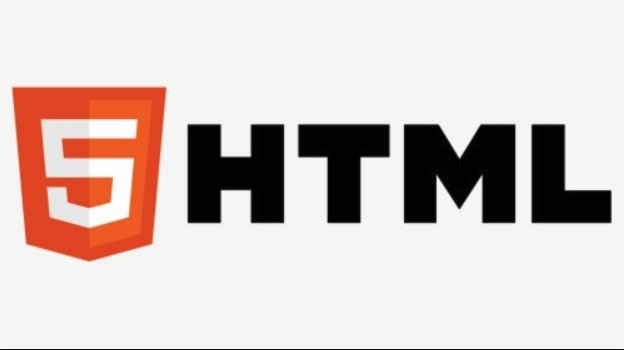 HTML表格添加日历控件方法汇总
HTML表格添加日历控件方法汇总
- 上一篇
- HTML表格添加日历控件方法汇总
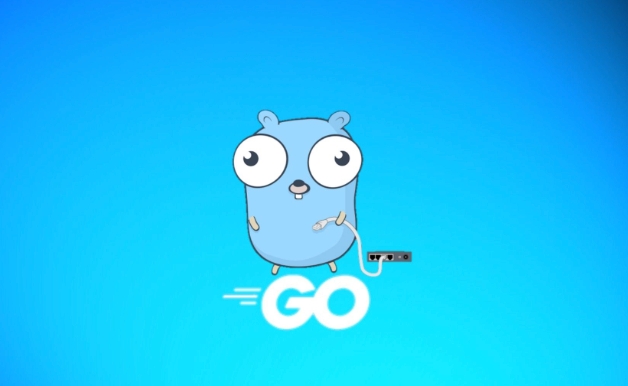
- 下一篇
- Golang中slice和array的区别详解
-

- 文章 · python教程 | 3小时前 |
- NumPy位异或归约操作全解析
- 259浏览 收藏
-

- 文章 · python教程 | 4小时前 |
- Python遍历读取所有文件技巧
- 327浏览 收藏
-

- 文章 · python教程 | 4小时前 |
- Python中index的作用及使用方法
- 358浏览 收藏
-

- 文章 · python教程 | 4小时前 |
- Python快速访问嵌套字典键值对
- 340浏览 收藏
-

- 文章 · python教程 | 5小时前 |
- Python中ch代表字符的用法解析
- 365浏览 收藏
-

- 文章 · python教程 | 5小时前 |
- NumPy1D近邻查找:向量化优化技巧
- 391浏览 收藏
-

- 文章 · python教程 | 5小时前 | 正则表达式 字符串操作 re模块 Python文本处理 文本清洗
- Python正则表达式实战教程详解
- 392浏览 收藏
-

- 文章 · python教程 | 5小时前 |
- BehaveFixture临时目录管理技巧
- 105浏览 收藏
-

- 文章 · python教程 | 6小时前 | Python 余数 元组 divmod()函数 商
- divmod函数详解与使用技巧
- 442浏览 收藏
-

- 文章 · python教程 | 7小时前 |
- Python多进程共享字符串内存技巧
- 291浏览 收藏
-

- 前端进阶之JavaScript设计模式
- 设计模式是开发人员在软件开发过程中面临一般问题时的解决方案,代表了最佳的实践。本课程的主打内容包括JS常见设计模式以及具体应用场景,打造一站式知识长龙服务,适合有JS基础的同学学习。
- 543次学习
-

- GO语言核心编程课程
- 本课程采用真实案例,全面具体可落地,从理论到实践,一步一步将GO核心编程技术、编程思想、底层实现融会贯通,使学习者贴近时代脉搏,做IT互联网时代的弄潮儿。
- 516次学习
-

- 简单聊聊mysql8与网络通信
- 如有问题加微信:Le-studyg;在课程中,我们将首先介绍MySQL8的新特性,包括性能优化、安全增强、新数据类型等,帮助学生快速熟悉MySQL8的最新功能。接着,我们将深入解析MySQL的网络通信机制,包括协议、连接管理、数据传输等,让
- 500次学习
-

- JavaScript正则表达式基础与实战
- 在任何一门编程语言中,正则表达式,都是一项重要的知识,它提供了高效的字符串匹配与捕获机制,可以极大的简化程序设计。
- 487次学习
-

- 从零制作响应式网站—Grid布局
- 本系列教程将展示从零制作一个假想的网络科技公司官网,分为导航,轮播,关于我们,成功案例,服务流程,团队介绍,数据部分,公司动态,底部信息等内容区块。网站整体采用CSSGrid布局,支持响应式,有流畅过渡和展现动画。
- 485次学习
-

- ChatExcel酷表
- ChatExcel酷表是由北京大学团队打造的Excel聊天机器人,用自然语言操控表格,简化数据处理,告别繁琐操作,提升工作效率!适用于学生、上班族及政府人员。
- 3204次使用
-

- Any绘本
- 探索Any绘本(anypicturebook.com/zh),一款开源免费的AI绘本创作工具,基于Google Gemini与Flux AI模型,让您轻松创作个性化绘本。适用于家庭、教育、创作等多种场景,零门槛,高自由度,技术透明,本地可控。
- 3417次使用
-

- 可赞AI
- 可赞AI,AI驱动的办公可视化智能工具,助您轻松实现文本与可视化元素高效转化。无论是智能文档生成、多格式文本解析,还是一键生成专业图表、脑图、知识卡片,可赞AI都能让信息处理更清晰高效。覆盖数据汇报、会议纪要、内容营销等全场景,大幅提升办公效率,降低专业门槛,是您提升工作效率的得力助手。
- 3446次使用
-

- 星月写作
- 星月写作是国内首款聚焦中文网络小说创作的AI辅助工具,解决网文作者从构思到变现的全流程痛点。AI扫榜、专属模板、全链路适配,助力新人快速上手,资深作者效率倍增。
- 4555次使用
-

- MagicLight
- MagicLight.ai是全球首款叙事驱动型AI动画视频创作平台,专注于解决从故事想法到完整动画的全流程痛点。它通过自研AI模型,保障角色、风格、场景高度一致性,让零动画经验者也能高效产出专业级叙事内容。广泛适用于独立创作者、动画工作室、教育机构及企业营销,助您轻松实现创意落地与商业化。
- 3824次使用
-
- Flask框架安装技巧:让你的开发更高效
- 2024-01-03 501浏览
-
- Django框架中的并发处理技巧
- 2024-01-22 501浏览
-
- 提升Python包下载速度的方法——正确配置pip的国内源
- 2024-01-17 501浏览
-
- Python与C++:哪个编程语言更适合初学者?
- 2024-03-25 501浏览
-
- 品牌建设技巧
- 2024-04-06 501浏览





